Table of Contents
![]() Related Posts
Related Posts
- EaseUS Fixo Yazılımı ile Bozuk 3GP Videosunu Onarın
- Bozuk Videoları Onarmak İçin 3GP Dosyalarını Başka Bir Biçime Dönüştürün
- Bozuk 3GP Videolarını Düzeltmek İçin Doğru Codec'i İndirin
- VLC Media Player ile Bozuk 3GP Video Dosyalarını Onarın
- Hasarlı 3GP Videolarını Onarmak İçin Ücretsiz Çevrimiçi EaseUS Çevrimiçi Video Onarımını Kullanın
3GP video formatının büyük hayranlarıyız ve birçok akıllı telefonun oynatabilmesi, popülerliğinin devam ettiğinin kanıtıdır. 3GP videoları, 3G cep telefonları tarafından oynatılmak üzere tasarlanmış video formatlarıdır. Muhtemelen zaten bildiğiniz gibi, bunları 3GP kurumu oluşturmuştur.
3GP'nin ne anlama geldiğini merak ediyorsanız, mobil telekomünikasyonları iyileştirmeyi amaçlayan bir kuruluş olan Üçüncü Nesil Ortaklık Projesi anlamına gelir. Misyonu, mobil ağ altyapısının, 3GPP video kodeklerinin, multimedya hizmetlerinin ve mobil cihazlardaki uygulamaların iyileştirilmesi için 3GPP kullanımını geliştirmek ve teşvik etmektir.
Ne yazık ki, bazen akıllı telefonunuz tarafından kaydedilen videolar oynatılamıyor çünkü 3GP formatı bozulmuş, oynatılamıyor veya aksaklıklar içeriyor. Bu makalede, 3GP videoları hakkında tüm temel bilgileri öğrenebilirsiniz. 3GP video dosyalarının ne olduğunu, neden çalışmayı bıraktıklarını ve bozuk 3GP videolarının nasıl düzeltileceğini açıklıyoruz.
3GP Video Bozulmasının Nedenleri
3GP video dosyaları mobil cihazlarda izlemek için harika olsa da, bazı hataların hala çözülmesi gerekiyor. Dosyaların bozulması bu rahatsızlıklardan biridir.
Kötü amaçlı yazılım istilası ve kayıt veya aktarım sırasında cihazınızda enerji kaybı gibi çeşitli faktörlere bağlı olarak bir 3GP videoyla ilgili bazı sorunlar yaşayabilirsiniz. Tüm bunlar 3GP video dosyalarınızı bozabilir ve hiçbir cihaz bunları doğru şekilde oynatamaz.
Bozuk 3GP video dosyanızı düzeltmek için aşağıdaki beş ipucunu deneyin.
1. EaseUS Fixo Yazılımı ile Bozuk 3GP Videosunu Onarın
Bozuk bir video dosyanız varsa özel 3GP onarım yazılımını kullanabilirsiniz. EaseUS Fixo Video Repair, hasarlı kamera videolarını geri yükleyebilir ve onarabilir. Yeni sürümde, tüm bozuk ve hasarlı 3GP ve diğer video türlerini onarabilen kayıp video onarım özelliği yer almaktadır. Canon, GoPro ve DJI gibi en popüler kamera üreticilerini destekler. Ek olarak, kurtarılan ve onarılan kamera görüntülerinin çıkarılmasını sağlar.
Çeşitli video formatlarını içeren birden fazla videoyu aynı anda onarmak için aşağıdaki basit adımları izleyin:
Adım 1. Yerel bilgisayarınızda Fixo'yu açın. "Video Repair"e tıklayın ve "Add Videos"a tıklayarak bozuk MP4/MOV/AVI/MKV/3GP/FLV/MKV/WMV video dosyalarını ekleyin.

Adım 2. İşaretçiyi bir videoya getirin ve tek video onarım sürecini başlatmak için "Onar" düğmesine tıklayın. Tüm videoları onarmak istiyorsanız "Hepsini Onar"a tıklayın.

Adım 3. Birkaç dakika bekleyin ve bozulmuş videolar onarılacaktır. Videoları önizlemek için oynatma simgesine tıklayın. Oynatma simgesinin yanındaki "Kaydet" düğmesine tıklayarak tek bir videoyu kaydedebilirsiniz. Onarılan tüm videoları kaydetmek istiyorsanız "Hepsini Kaydet"i seçin.

Adım 4. Hızlı onarım başarısız olursa, gelişmiş onarım modunu kullanmalısınız. "Gelişmiş Onarım"a tıklayın ve bir örnek video ekleyin. Emin olmak için "Onayla"yı seçin.

Adım 5. Bozuk ve örnek videolarla ilgili ayrıntılı bilgilerin bir listesi gösterilecektir. Gelişmiş video onarım sürecini başlatmak için "Şimdi Onar"a tıklayın. Onarım tamamlandığında, videoları görüntüleyebilir ve onarılan video dosyalarını uygun bir hedefe kaydetmek için "Kaydet" düğmesine tıklayabilirsiniz.

2. Bozuk Videoları Onarmak İçin 3GP Dosyalarını Başka Bir Biçime Dönüştürün
Bozuk bir 3GP dosyasını başka bir biçime dönüştürmek, onu onarmanıza yardımcı olabilir. Bazen, dönüştürme işlemi videonun oynatılmaya başlamasına neden olur. Ayrıca, cihazınız belirli 3GP dosya biçimlerini oynatmıyorsa bu yöntem yararlıdır.
MP4 Converter, 3GP dosyalarınız bozulmuşsa kullanabileceğiniz bir araçtır. Ücretsiz çevrimiçi MP4 dönüştürücü, video dosyalarını birçok formattan yüksek verimli 3GP formatına dönüştürmenize olanak tanır. Bir video URL'si gönderin veya dosyanızı yükleyin. Ek olarak, MP4 video dönüştürücü, MP4 videosunun kalitesini optimize etmek için farklı seçenekler sunar.
MP4 Dönüştürücüyü başlatmak için bu bağlantıyı kopyalayın: https://video.online-convert.com/convert-to-mp4. MP4 Dönüştürücüyü kullanmak gerçekten basittir, sadece aşağıdaki adımları izleyin.
Adım 1. Dosyayı sürükleyip bırakarak yeşil bırakma alanına koyun. Ayrıca Dosyaları Seç'e tıklayıp dönüştürmek istediğiniz dosyanın saklandığı klasöre gidebilirsiniz. Sonra, Dönüştürmeyi Başlat düğmesine tıklayın.
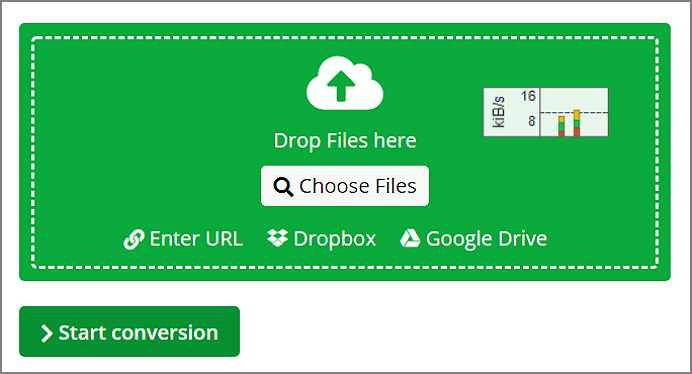
Adım 2. Tamamlandı! Dönüştürme tamamlandı. “Otomatik olarak gerçekleşmezse indirmeyi başlatmak için İndir'e tıklamanız gerekir.”
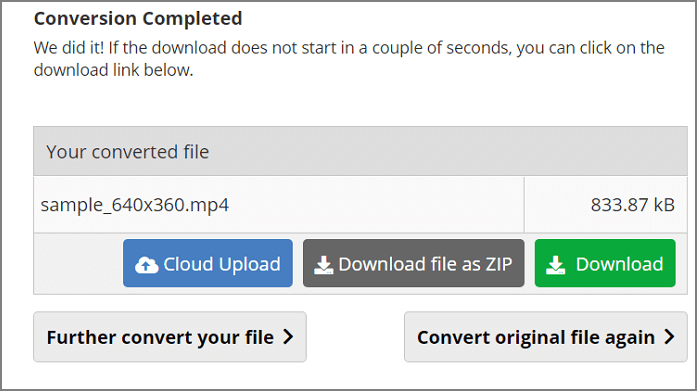
3. Bozuk 3GP Videolarını Düzeltmek İçin Doğru Codec'i İndirin
Video oynatma sorunları her zaman bozuk 3GP dosyalarından kaynaklanmaz; ayrıca doğru kodeğin eksikliğinden de kaynaklanabilir. Bir kodek, WMP tarafından bir video dosyasından aldığı verileri bilgisayar tarafından işlenebilecek bir biçime dönüştürmek için kullanılır.
Windows Media Player'da (WMP) bir video dosyasını oynatmayı denediyseniz ve oynatılamadığını gördüyseniz, muhtemelen bir kodek sorunuyla karşılaşmışsınızdır. Aşağıdaki talimatları izleyerek yeni kodeği yükleyebilir ve WMP ile ilgili sorununuzu çözebilirsiniz.
Adım 1. Windows Media Player'ı açın. Araç çubuğundaki Araçlar düğmesine tıklamanız gerekir.
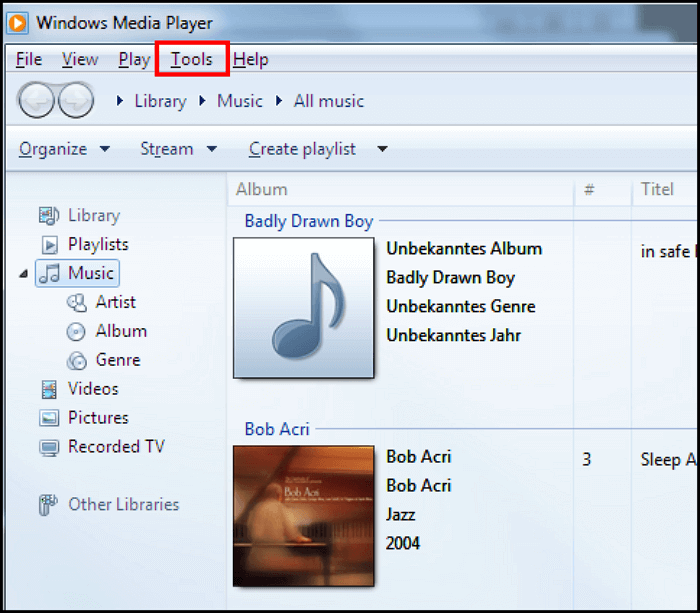
Adım 2. Daha sonra "Seçenekler"e tıklayın.
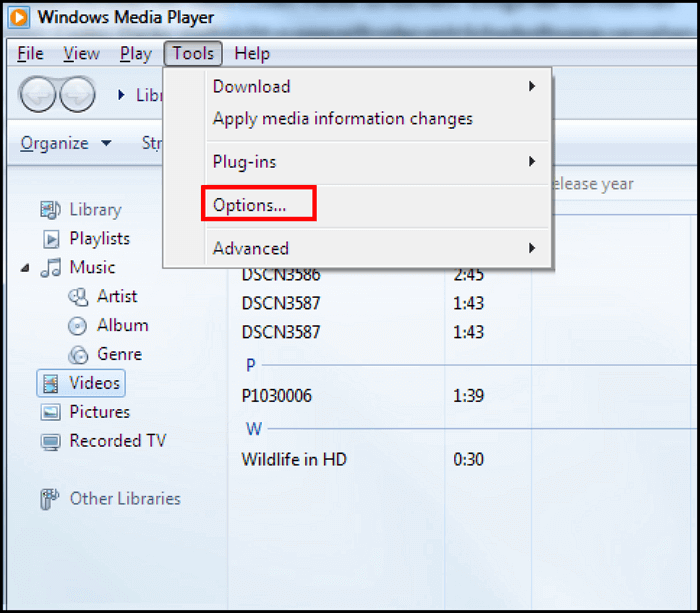
Adım 3. Oynatıcı sekmesine gidin ve ardından "Otomatik güncellemelerde günde bir kez" seçeneğine tıklayın.
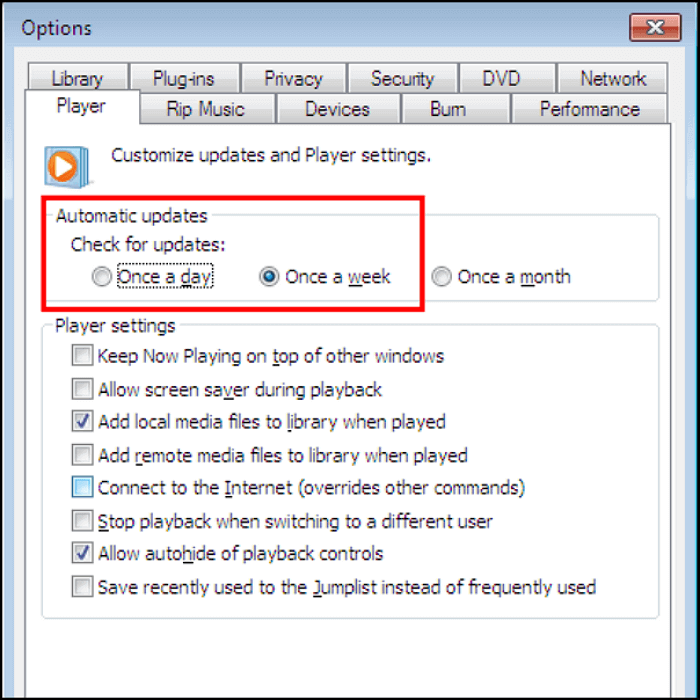
Adım 4. Bitirmek için "Tamam"a tıklayın.
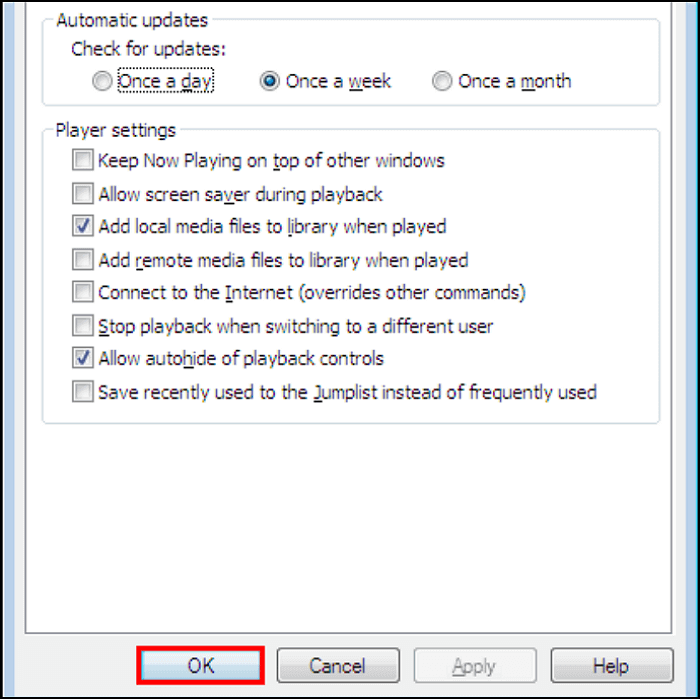
4. VLC Media Player ile Bozuk 3GP Video Dosyalarını Onarın
VLC Media Player, kodek gereksinimlerinden bağımsız olarak herhangi bir dosya biçimini oynatmanıza olanak tanır. Başlangıçta, temel bir medya oynatıcısı olarak tasarlanmıştı, ancak o zamandan beri daha fazla işlevsellik kazandı.
Arayüz basit ve hafiftir. Kullanıcıların neredeyse her formattaki ses ve video dosyalarını ücretsiz olarak oynatmasına olanak tanır. Uygulama video çalma listelerini destekler ve dosyaları indirirken oynatabilir. Bu program neredeyse tüm medya formatlarını destekler.
3GP dosyasını VLC Media Player ile başka bir formata dönüştürerek video dosyanızı kurtarabilirsiniz. Aşağıdaki adımlar 3GP video dosyanızı kurtarmanıza yardımcı olacaktır.
Adım 1. VLC'yi açın, ardından "Medya" sekmesine tıklayın. Sonra, "Dönüştür/Kaydet"e tıklayın.

Adım 2. "Ekle" seçeneğini göreceksiniz. Transkodlanması gereken videoları eklemenize olanak tanır.

Adım 3. Dönüştür kutusu bir dosya adı ve konum alanı görüntüler. Dosya adını ve konumunu oraya yazın.

Adım 4. Bundan sonra "Dönüştür/Kaydet"e tıklamanız gerekir. Yeni bir pencere açılacaktır. Profil listesinde giriş kodeğini seçebilirsiniz.

Adım 5. Profil yönteminizi seçtiğinizde "Başlat" düğmesine tıklayın. İşlemin geri kalanı VLC Media Player tarafından otomatik olarak gerçekleştirilecektir.

5. Hasarlı 3GP Videolarını Onarmak İçin Ücretsiz Çevrimiçi EaseUS Çevrimiçi Video Onarımını Kullanın
EaseUS Online Video Repair, hasarlı, kaybolmuş, bozulmuş veya bozuk formatlardan hızlı, uygun fiyatlı ve güvenilir video ve ses dosyası kurtarma hizmeti sunan yenilikçi bir yazılım çözümüdür.
AVI, MP4, WMV, 3GP ve daha fazlasından hasarlı, bozulmuş ve bozuk video dosyalarını onarır.
Adım 1. EaseUS Online Video Repair'ı açın ve sorunlu videoyu yükleyin
EaseUS Online Video Onarım sayfasını açın: https://repair.easeus.com/, "Videoyu Güncelle"ye tıklayın veya bozuk, arızalı veya oynatılmayan videoyu yüklemek için doğru alana sürükleyip bırakın.

Adım 2. Geçerli bir E-posta Adresi Girin ve Videoyu Onarmaya Başlayın
Geçerli bir e-posta adresi girin ve arızalı videoyu yüklemek ve onarmak için "Onarımı Başlat"a tıklayın.

Adım 3. Otomatik Yükleme ve Onarım İşleminin Bitmesini Bekleyin
Bu çevrimiçi onarım aracı, bozuk veya kırık videoyu sizin için otomatik olarak yükleyecek ve onaracaktır. Onarım sayfasını açık bırakabilir ve diğer işlerinizi yapmaya devam edebilirsiniz.

Adım 4. Çıkarma Kodunu Girin ve Onarılan Videoyu İndirin
Onarım işlemi tamamlandığında, videoyu sağ bölmede önizleyebilirsiniz. Ayrıca, video çıkarma kodunu içeren bir e-posta alacaksınız.
Gidip kodu bulun, çevrimiçi onarım sayfasını yeniden açın. Sonra "Videoyu İndir"e tıklayın ve çıkarma kodunu girin, onarılan videoyu indirmeye başlamak için "Tamam"a tıklayın.

Çözüm
3GP video dosyasının ne olduğunu ve nasıl bozulduğunu öğrenerek, onu düzeltmenin birkaç yolunu buldunuz. İnternette birçok ücretsiz araç var, ancak bu araçların çoğu 3GP video dosyalarını her türlü hasar, kayıp veya bozulmadan geri yüklemek için yetersizdir.
Bozuk video dosyalarıyla ilgili sorununuz, sorun ne olursa olsun EaseUS Fixo Video Repair yazılımı kullanılarak çözülebilir. Bu uygulama ile farklı formatlardaki video dosyalarını geri yükleyebilir ve hasarlı dosyaları onararak herhangi bir video oynatıcıda oynatabileceğiniz yeni, çalışan bir video dosyası üretebilirsiniz.
Was This Page Helpful?